3 sätt att spela AVI på Chromebook smidigt [fullständig handledning]
Chromebook-användare som du har vanligtvis problem med att hantera olika medieformat, som att spela upp AVI-videor på Chromebook. Eftersom Chromebooks inte har naturligt stöd för AVI-uppspelning kan detta frustrera dig. Och tack och lov utforskar det här inlägget de tre sätten att få en Chromebook att spela upp AVI-videor, inklusive att konvertera videor, hitta den bästa AVI-spelaren och använda Plex Server för uppspelning. Dyk in nu och förbättra din tittarupplevelse av dina klassiska AVI-filmer eller inspelningar!
Guidelista
Kan du spela AVI-videor på en Chromebook? Sätt 1: Bästa sättet att konvertera AVI till format som stöds på Chromebook Sätt 2: Använd VLC för att spela AVI-filer på Chromebook smidigt Sätt 3: Strömma AVI-videor från Plex Server för att spela på ChromebookKan du spela AVI-videor på en Chromebook?
Kan du spela upp AVI-videor på Chromebook? Ja, men det behöver extra steg eftersom AVI-formatet inte stöds inbyggt. Den primära orsaken till det här problemet är att den inbyggda spelaren är optimerad för mer universella format som MP4, och AVI kan innehålla codecs som kanske inte stöds av Chromebook-spelaren. Här är listan över alla filformat som stöds på Chromebook:
| Videoformat | MP4, MKV, MOV, 3GP, WebM, VP8/VP9 |
| Ljudformat | MP3, WAV, AAC, OGG, M4A |
| Bildformat | JEPG/JPG, PNG, WebP, GIF, BMP |
I det här fallet kan du använda en tredjepartsvideospelare för Chromebook eller strömma AVI-videor via en server, som ni båda känner till i de senare delarna. Med deras krafter kan du hantera AVI-formatet mycket bra och få en smidig uppspelning på din enhet.
Som du kan se är Chromebooks spelare begränsad vad gäller formatstöd, men det finns lösningar som kraftigt kan utöka dina möjligheter att spela AVI på Chromebook. Fortsätt till följande delar.
Sätt 1: Bästa sättet att konvertera AVI till format som stöds på Chromebook
För den första lösningen är att konvertera AVI till ett format som stöds av Chromebook ett utmärkt val för att spela AVI på Chromebook. Om du gör det måste du använda ett verktyg som AnyRec Video Converter. Detta mångsidiga program är ett vänligt val men erbjuder kraftfulla funktioner som gör din AVI-videokonvertering till en lek. Med varje format det tillhandahåller låter det dig anpassa deras profilinställningar, som upplösning, kvalitet, bithastighet och fler parametrar, för att få dina önskade resultat. Den har också redigeringsfunktioner för att förbättra din AVI-video ytterligare innan du slutför konverteringen. Så oavsett om du vill titta på dina AVI-videor på Chromebook smidigt, dela dem mellan enheter eller helt enkelt förbättra dina videofiler, har AnyRec dig med sina robusta funktioner.

Konvertera AVI till format som stöds på Chromebook, som MP4, MOV, etc.
Batchkonverteringsfunktionen låter dig bearbeta flera AVI på en gång.
Erbjud snabb bearbetningshastighet, säkerställer att du får resultaten på nolltid.
Förhandsgranska din förbättrade AVI-video först innan du slutför konverteringen.
100% Säker
100% Säker
Steg 1.Efter AnyRec Video Converter har startat, importera din AVI-fil med knappen "Lägg till filer". Din valda AVI-video kan också omedelbart släppas i uppladdningsfältet.

Steg 2.För att välja det Chromebook-stödda formatet, välj MP4, MOV, MKV, etc., från avsnittet "Video". Välj format med den inställda codec och parametrar du önskar.

I vilket fall som helst, klicka på knappen "Anpassad profil" bredvid det valda formatet för att ändra inställningarna så att de passar dina behov. Spara alla ändringar och tillämpa dem på din AVI-video genom att klicka på knappen "Skapa ny".

Steg 3.Lite senare väljer du ett namn och en sökväg för ditt konverterade AVI till Chromebook-stödda format på programmets startskärm. När allt är klart klickar du på "Konvertera alla" för att slutföra processen och spara din nya fil. Det är allt för att konvertera AVI till Chromebook-format. Senare kan du njuta av din AVI-videouppspelning på Chromebook.

Sätt 2: Använd VLC för att spela AVI-filer på Chromebook smidigt
Anta att du inte vill ha någon konvertering för Chromebook AVI-uppspelning. För detta, lita på VLC Media Player för att arbeta med dina AVI-videor. Denna populära mediaspelare för Chrome OS stöder uppspelning av nästan alla video- och ljudfiler, så det blir enkelt för dig att njuta av dina AVI-filer.
Steg 1.Börja med att gå till Play Butik på din Chromebook, sök sedan VLC och installera appen "VLC för Android". När du har installerat den, starta den från din applåda.
Steg 2.Lägg till dina AVI-filer genom att klicka på knappen Mer. Välj "Videos" för att söka efter dina AVI-videor på din Chromebook, eller gå till "File" för en specifik AVI-fil. Annars, dra och släpp dem från din filhanterare till VLC-fönstret.
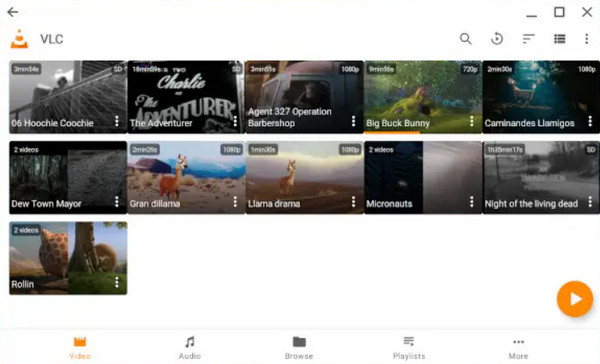
Steg 3.När du väljer den AVI-video du vill spela på Chromebook, kommer programmet att spela upp den omedelbart. Glöm inte att använda uppspelningskontrollerna nedan för att pausa, spola tillbaka, justera volymen osv.
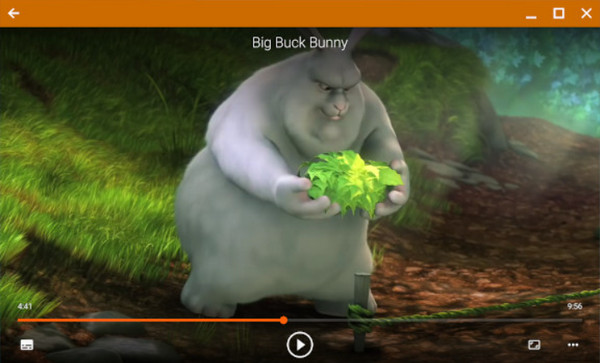
Sätt 3: Strömma AVI-videor från Plex Server för att spela på Chromebook
Äntligen har du här är lösningen som tillhandahålls av Plex Server, en annan metod för att spela AVI på Chromebook direkt. Med Plex kan du organisera dina video-, musik- och fotosamlingar, vilket gör det enkelt för dem att komma åt dem på flera enheter, inklusive din Chromebook. Här är en komplett guide om hur du ställer in det och enkelt kan njuta av dina AVI-videor på Chromebook
Steg 1.Skaffa Plex Media Server först på din dator, logga in på ditt konto, gå till "Bibliotek" från avsnittet "Hantera" och välj sedan "Lägg till bibliotek" för att lägga till dina AVI-videor. Se till att dina AVI-videor är organiserade så att Plex snabbt kan känna igen dem.
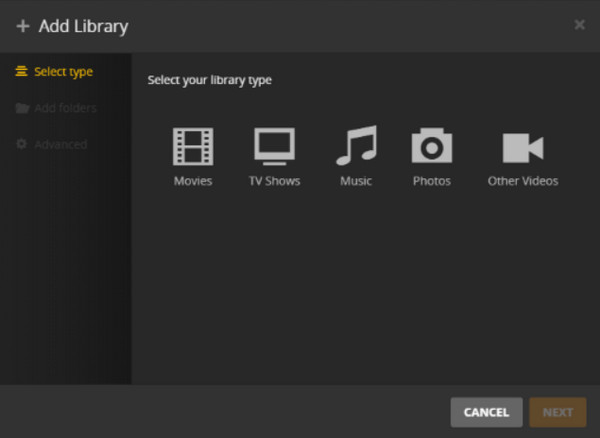
Steg 2.Efteråt finns alla tillagda filmer i webbappens gränssnitt. Annars, gå till biblioteket där dina AVI-videor sparas, bestäm vilken du vill spela och sedan börjar Plex omkoda, vilket säkerställer att din videouppspelning blir smidig på din Chromebook.
Du kan justera kvaliteten från Plex "Inställningar" för att matcha din internethastighet för att undvika uppspelningsproblem.
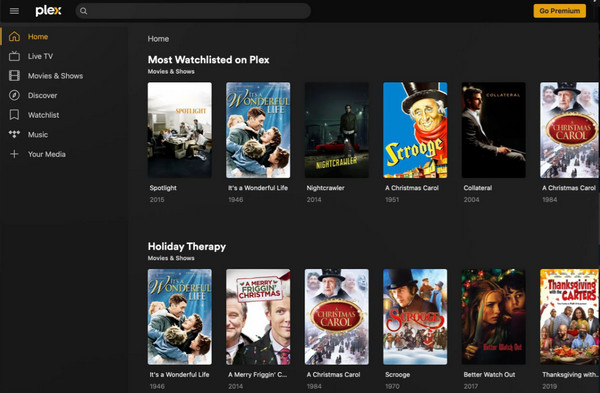
Steg 3.Nu kan du luta dig tillbaka och njuta av att titta på dina AVI-videor på Chromebook med hjälp av Plex-servern. Växla mellan titlar och utforska fler mediefiler i biblioteket!
Slutsats
Även om Chromebook inte stöder uppspelning av dina AVI-videor, har du upptäckt tre utmärkta alternativ för att spela AVI på Chromebook smidigt. Du kan aldrig gå fel med VLC Media Player, en spelare som stöder nästan alla format, och med en Plex-server som kan organisera och komma åt dina mediefiler på vilken enhet som helst. Men för att säkerställa en smidig funktion utan uppspelningsproblem på Chromebook, konvertera AVI till MP4 med AnyRec Video Converter. Det breda formatstödet, snabba konverteringshastigheten, redigeringsverktygen och mer, programmet kommer att göra konverteringen roligare och spännande. Skaffa det nu och gör dessa AVI-videor spelbara på Chromebook och alla enheter.
100% Säker
100% Säker
